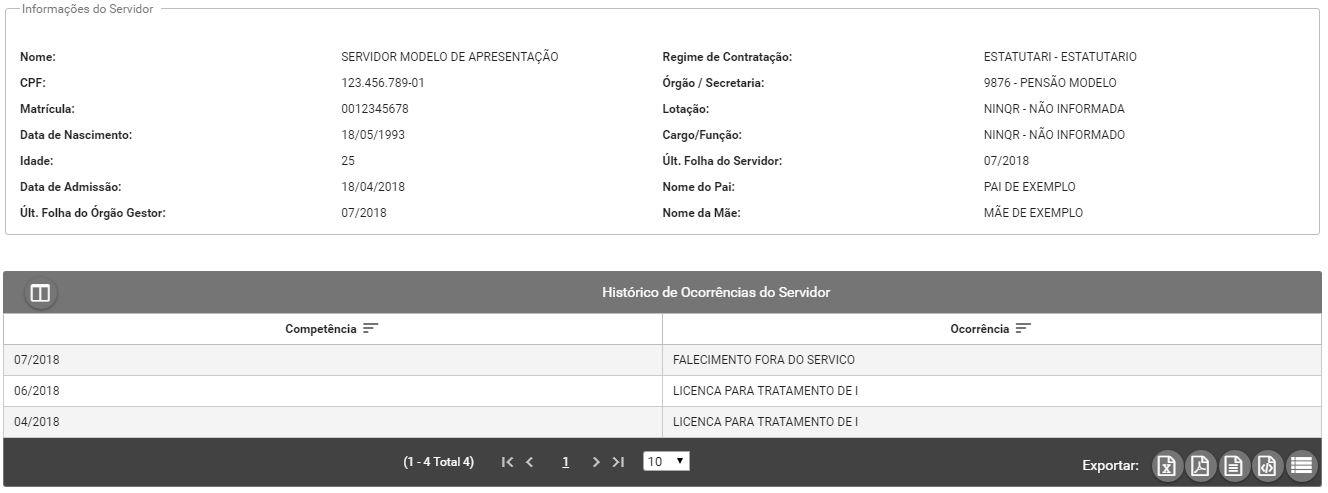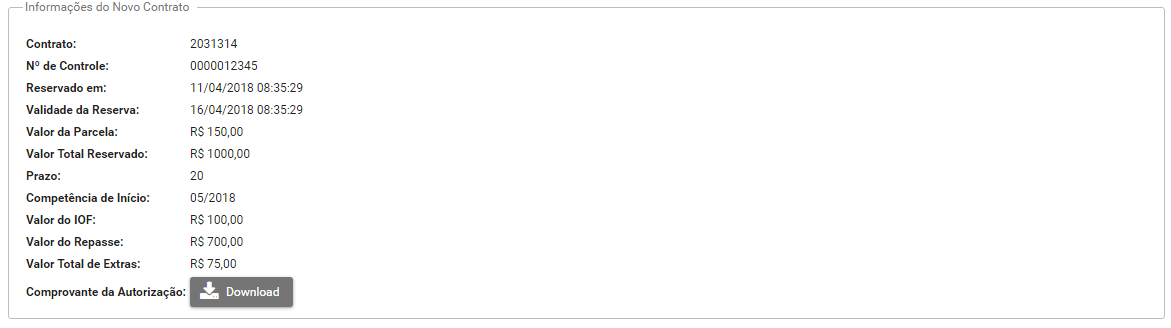Funcionalidade: Reserva de Margem - Tela: Confirmação da Reserva de Margem
Depois de realizar as ações de preenchimento dos campos sobre as informações de contrato e confirmar a ação de reservar a margem na aba anterior, ocorre um direcionamento automático para a terceira aba da funcionalidade denominada "Confirmação da Reserva de Margem".
Essa etapa serve para apresentar ao usuário operador a confirmação de que a ação foi finalizada com sucesso. Haja visto o seu objetivo de apenas conferência, nenhum dos campos apresentados por ela estarão disponíveis para edição. Para apresentar os dados resumidos dessa ação, ela contém alguns componentes distribuídos entre mensagem informativa, agrupadores e botões. Confira logo abaixo, a descrição de cada um e também sobre o conteúdo inserido dentro deles:
Mensagem Informativa - Ação realizada com Sucesso:
Essa é a notificação gerada na parte superior da tela, ela serve como uma mensagem informativa para alertar o usuário operador que o procedimento de reserva de margem foi concluído com sucesso.
Ele apresenta o código interno gerado pelo Sistema de Gestão de Margem para identificar esse novo contrato. Além disso, também demonstra-se o I.P. de computador utilizado pelo usuário responsável por executar essa ação.
Grupo - Informações do Servidor:
O agrupador denominado Informações do Servidor apresenta-se como um cabeçalho padrão que contém alguns dados importantes de identificação do servidor público.
Esse componente está dividido em duas colunas, na primeira é apresentado: o Nome Completo, o CPF, a Matrícula e a data da Última Folha do Servidor. Já na segunda coluna são exibidas outras informações relevantes, sendo elas: o Regime de Contratação, o Órgão Gestor/Secretaria, a Lotação e o Cargo/Função.
Além disso, no canto superior direito do grupo, é disponibilizado um botão denominado Detalhar, por meio dele é possível consultar um detalhamento completo disponibilizado sobre a identificação do servidor público em questão e também imprimir esse conteúdo. O principal item exposto nessa janela, que não é apresentado no grupo supracitado, é o Última Folha do Órgão Gestor.
-
Todos os dados apresentados nesse grupo são cadastrados e repassados pelo Órgão Gestor/Secretaria. Caso o mesmo não forneça uma dessas informações, não temos como apresenta-la no sistema. Desta forma, se isso acontecer, o campo é preenchido de forma automática com um conteúdo padrão.
A seguir, apresentamos uma explicação acerca de alguns campos presentes no cabeçalho visualizado por meio da Figura 25:
-
Regime de Contratação: Definição de acordo com a lei, acerca da conjuntura aplicada sobre a remuneração de determinado serviço pelo contratante. Há diferentes regimes de contratação e cada um deles possui seus respectivos aspectos legais, o que pode influenciar no cálculo da margem efetuado pelo Órgão Gestor. Alguns exemplos são CLT, Estatutário, Comissionado, entre outros.
-
Órgão Gestor/Secretaria: Identifica o Órgão/Secretaria responsável pela Folha de Pagamento, ele regulamenta e faz cumprir as leis que dispõem sobre as consignações. Exemplos: Município, Estado, Instituto, Tribunal, entre outros.
-
Lotação: Indica o estabelecimento ou local em que o funcionário público exerce as suas atividades no dia a dia de trabalho. Um servidor público pode ter seu vinculo junto a um determinado um Órgão/Secretaria, mas, pode ser cedido ou designado para outro qualquer e passará a ser lotado naquele lugar.
-
Cargo/Função: Especifica a posição e o nível hierarquico do contratado dentro da organização a qual está inserido. Desta forma, esse é o seu ofício e é o que define quais serão as atividades executadas pelo mesmo.
-
Margem Líquida (Valor Disponível): Apresenta o valor de margem que o servidor dispõe para efetuar operações consignadas. Ela é o resultado do cálculo entre a margem bruta e a soma dos descontos ativos que incidem sobre a mesma. Caso esteja positiva, um novo contrato só poderá ser lançado dentro do sistema se tiver o seu valor de parcela enquadrado dentro dessa quantia informada.
-
Última Folha do Servidor: Especifica o período (mês/ano) em que foram encaminhados os últimos dados financeiros do servidor público. Caso a data informada nesse campo seja anterior a competência atual aplicada no sistema, o servidor público não irá dispor de margem consignável.
-
Última Folha do Órgão Gestor: Especifica o período (mês/ano) em que foram encaminhados os últimos dados financeiros daquele Órgão Gestor/Secretaria. Caso a data informada nesse campo seja anterior a competência atual aplicada no sistema, o servidor público não irá dispor de margem consignável.
Já sobre a tabela Histórico de Ocorrências do Servidor, ela tem como objetivo exibir o histórico de ocorrências de uma matrícula de um determinado servidor público. Permitindo ao usuário que esta realizando a consulta, identificar se o mutuário estava, por exemplo: Exonerado, Afastado, Licenciado, Falecido, entre outros. Resumidamente, essa tabela indica a situação de um servidor público em uma matrícula e em um mês/ano específico, conforme enviado pelo Órgão Gestor (Convênio). Ou seja, essas ocorrências dependem pontualmente da situação em que o servidor público encontrava-se junto ao seu Órgão Gestor naquela competência.
Salientamos que a ocorrência exposta será sempre de uma competência passada e, não necessariamente, permanecerá para a atual ou as posteriores. Desta forma, nem todas as ocorrências que serão apresentadas em tela terão um caráter "permanente", podendo mudar ou simplesmente voltar ao “normal” a cada nova competência. É importante lembrar que se a situação do servidor normalizar, não haverá outra informação nessa tabela, pois ela exibe apenas as ocorrências. Segue abaixo uma explicação sobre as colunas da tabela:
-
Competência - Indica o mês/ano do contracheque em que houve uma ocorrência;
-
Ocorrência - Sinaliza qual foi o fato/incidente ocorrido com o servidor público na competência referida anteriormente.
Outro fator que podemos destacar é que, visando facilitar o trabalho dos usuários que operam a nossa plataforma, criamos uma rotina que possibilita o fechamento das janelas abertas dentro do sistema, de uma forma mais rápida, apenas clicando sobre o botão ESC do teclado. Como é o caso da janela Informações Detalhadas do Servidor aqui abordada, se o usuário operador quiser, pode utilizar desse atalho.
Grupo - Informações da Consignatária:
Trata-se de um conjunto de dados que apresentam o nome da Entidade Consignatária e também os campos de Modalidade e Código de Desconto. Essas informações foram determinadas pelo próprio usuário operador durante a definição de parâmetros na aba anterior (Informe os Dados do Contrato).
A seguir, o detalhamento de alguns campos presentes no grupo Informações do Novo Contrato, visualizada na Figura 34:
-
Modalidade: É o agrupador de produtos e/ou serviços oferecidos pela Consignatária e registrados no Sistema de Gestão de Margem.
-
Código de Desconto: É o código que identifica o produto da Consignatária dentro da Folha de Pagamento.
Grupo - Informações do Novo Contrato:
Conforme o objetivo dessa tela, os campos apresentados por esse grupo também estão desabilitados para edição. É através desse componente que o usuário operador pode conferir os dados iniciais
do contrato que acabou de lançar no Sistema de Gestão de Margem.
A seguir, o detalhamento de alguns campos presentes no grupo Informações do Novo Contrato, visualizada na Figura 35:
-
Contrato: É o código de identificação interno do Sistema de Gestão de Margem, essa informação é gerada automaticamente no ato da criação do contrato.
-
Nº de Controle: É o código de identificação do contrato no sistema interno da Entidade Consignatária. Este campo é opcional, por isso, às vezes poderá constar em branco.
-
Reservado em: É a data em que a reserva de margem foi efetuada e/ou lançada no Sistema de Gestão de Margem.
-
Validade da Reserva: É o prazo estabelecido para que a averbação seja realizada, caso a mesma não ocorra, o contrato será baixado automaticamente pelo sistema. O prazo de validade pode variar de acordo com o gênero da operação, porém o padrão habitualmente aplicado é de 72 horas úteis.
-
Valor Total Reservado: É o valor total do contrato, acordado entre as partes (Entidade Consignatária e o servidor público).
-
Valor da Parcela: É o valor de parcela acordado entre as partes (Entidade Consignatária e o servidor público).
-
Prazo: É a quantidade de parcelas previstas para lançamento na Folha de Pagamento do servidor público.
-
Competência de Início: É designada a competência do contracheque em que ocorrerá o desconto da primeira parcela.
-
Valor do IOF: É o valor taxado na operação destinado para o Imposto sobre Operações Financeiras.
-
Valor do Repasse: É o valor líquido a ser depositado pela Entidade Consignatária ao servidor público.
-
Valor Total de Extras: Representa os valores de encargos não incluídos nos campos anteriores.
-
Comprovante da Autorização: É o local aonde foi inserido o arquivo contendo as informações do contrato e assinatura do servidor. Sua apresentação ocorrerá apenas quando houver um respectivo arquivo anexado.
Botões - Nova Reserva de Margem, Averbar Contrato e Imprimir:
Ao acionar o botão Nova Reserva de Margem, o usuário é direcionado novamente para a aba de "Pesquisa por Servidor". Esse componente é um atalho que possibilita, de uma maneira rápida e simples, que o usuário operador continue a efetuar reservas de margem dentro do Sistema de Gestão de Margem. Caso tenha o interesse em realizar outra reserva, é a partir deste botão que o usuário poderá realizar outro procedimento igual ao executado anteriormente.
Já referente ao botão Averbar Contrato, ele possibilita que o operador faça a averbação da operação, logo após o ato da reserva de margem. Nesse caso, ele direciona automaticamente para a funcionalidade de Averbar Contrato, já dentro da aba "Informe os Dados do Contrato", com alguns campos já preenchidos. Ressaltamos que esse botão só será apresentado aos usuários que possuírem o módulo de acesso a funcionalidade Averbar Contrato habilitado.
-
Apenas a reserva de margem foi concluída e a operação ainda não está averbada. Um contrato tem a necessidade de estar averbado para que o desconto seja encaminhado a Folha de Pagamento, salvo algumas excessões.
Quanto ao botão Imprimir, quando acionado, ele gera um arquivo em PDF que expõe o conteúdo da tela apresentada nessa aba que o usuário operador se encontra.
Conclusão da Descrição:
A descrição de cada campo e/ou componente, apresentada acima, permite ao leitor a compreensão sobre todos os aspectos e características da aba denominada "Confirmação da Reserva de Margem". Por meio desses textos explicativos, é possível aprender sobre o comportamento esperado para essa tela, o seu objetivo e também acerca das restrições aplicadas durante sua operacionalização.
Feedback - Dúvidas, Reclamações, Elogios e Sugestões:
O nosso objetivo com essa ferramenta é compartilhar o conhecimento sobre a nossa plataforma da melhor maneira possível. Queremos deixar claro que estamos em um processo constante para buscar atender as necessidades de nossos parceiros e, até mesmo, antecipa-las. Por isso, estamos sempre disponíveis para recepcionar elogios, reclamações ou sugestões que busquem agregar benefícios para ambas as partes.
Não hesite em entrar em contato com a nossa equipe, contamos com a sua colaboração. Saiba que a sua contribuição é muito importante para nós.
Equipe de Suporte Técnico